用micro:bit做一个可以用的指南针
标签:micro:bit
Handaxe_Maker 发布于 2017-11-23 15:31
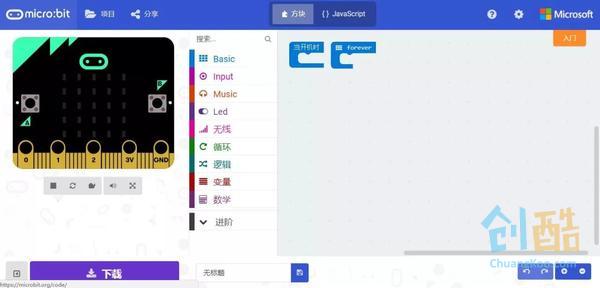

本文可以学到:
1. 什么是 Micro:bit
2. 用Micro:bit做一个可以用的指南针
3. 磁偏角的相关知识
Micro:bit 是英国广播公司(BBC)联合很多企业推出的一个基于ARM Cortex-M0芯片的微型可编程计算机,balabala。看到这里,你可能会想,又骗我买Micro:bit?这玩意和以前的单片机、51、Arduino有啥区别?
Micro:bit 设计的初衷是为了让每个孩子都能零基础的接触计算机编程。整个设备是一片4厘米宽5厘米长的电路板,上面有加速计、磁力计、光电传感、蓝牙和USB接口、一个25个LED组成的5*5显示屏、2个可编程按钮等,由USB口或外置电源供电。下方的输入和输出环可以通过鳄鱼夹或香蕉插头连到其他设备,并发送接收指令。
在编程方式上支持模块拖拽、JavaScript和Python等,如果使用图形编程界面(如微软推出的Maker Code平台,可以在线编程)也就是模块拖拽的话,不需要任何编程语言学习就可以直接上手。要把程序刷到这个组件上也很简单,通过USB和电脑连接,不用安装任何驱动就可以使用,Micro:bit会被识别为一个电脑硬盘。
一般我们是进入https://makecode.microbit.org这个网址,在这里进行网页编程,界面左边是模拟界面,中间是指令区,右边是脚本区。写好指令后下载到micro:bit盘符里就行了,或者直接把hex文件拷贝到这个盘符里也可以。
今天,我们先通过一个小小的指南针实例,来初步了解一下怎么玩这个micro:bit吧。
常见的指南针主要部件是一根磁针,在地磁场的作用下可以转动并指向北方(指南针其实是指北的),用来辨别方向。Micro:bit内部就有一个磁力计,我们可以读取这个磁力计的读数来判断方位。
最终要实现的指南针程序功能是,开机进行初始校准后,箭头始终指向地磁北极方向,按下左边的按键时在屏幕上显示当前的磁力计读数。
Step 1: 材料和工具清单
Step 2: 磁力计指令
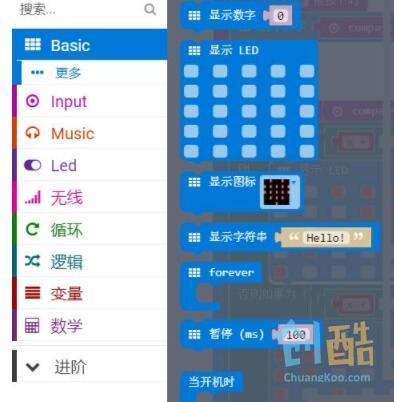
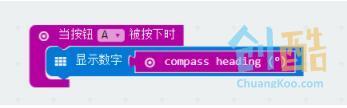
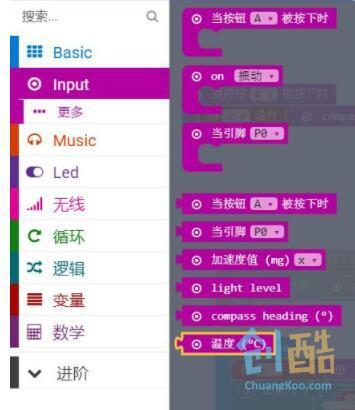
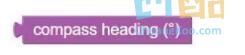
Step 3: 用到的几个基本命令



1 将“item”设定为()
变量模块,“item”可以重命名,⽤这个模块我们可以把变量定义为某⼀个数。
2. 显示LED命令
可以在LED屏幕显示1个图形
3. 逻辑指令
几个基本的逻辑判断指令
Step 4: 写程序
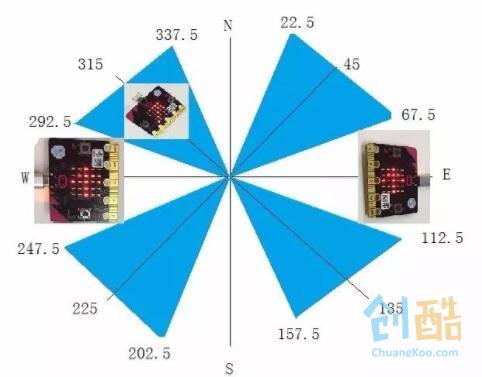
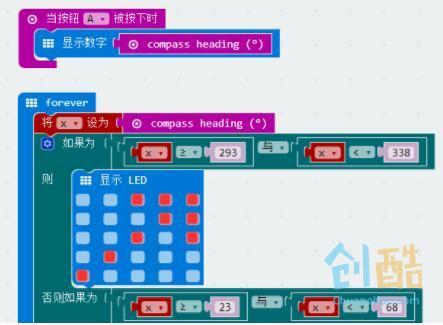
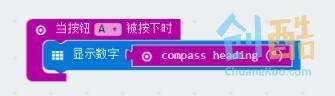


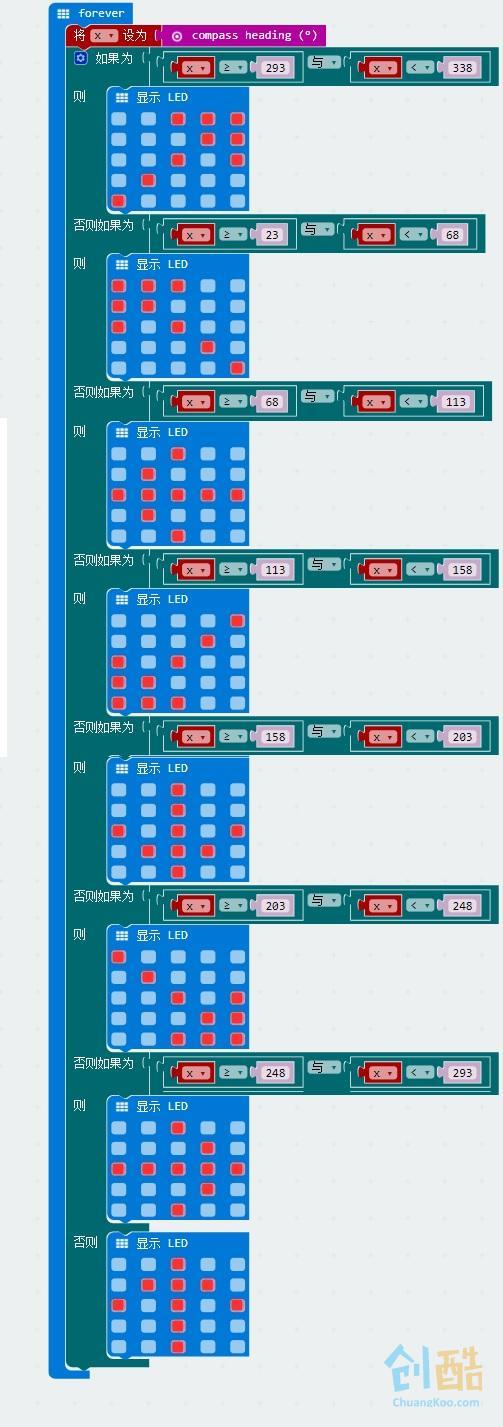
Step 5: 后续完善

Step 6: 磁偏角
作者的最新作品
-
挽救你的硬盘,DIY一台超级播放机
2017-12-16 18:26发布
-
利用3d打印,自己设计视错觉模型
2017-12-09 21:27发布
-
给micro:bit做一件外衣
2017-11-30 17:40发布
-
自己动手将旧液晶屏幕改造成精美的小电视
2017-11-29 17:23发布
-
用micro:bit做一个可以用的指南针
2017-11-23 15:31发布
阅读数: 22234


